IPad beállítás: hogyan kell mindent megtenni
Az iPad beállítása általában nem okoz nehézséget. De ha ez az első Apple eszköz, akkor jobb, ha előre tisztáznánk néhány pillanatot
Az Apple termékei mindig egy kastélyt álltak a sigmentációs termékei között. Azokban a napokban, amikor a számítógépünkben lévő számítógépet olyannak tekintették, csak akkor, ha a PI-Si (vagy az IBM-kompatibilis) büszke osztályához tartozott, ahogy azt ezután mondták), a logón lévő, egy szűk szakértői körbe.
 Minden 2001-ben megváltozott, amikor az Apple-t a híres iPod médialejátszó kiadta. Olyan sikert aratott, amely valódi furcsa iPhone-t eredményezett, egy olyan modul, amely nem igényel különleges előadást. Végül nyerje meg a mobileszközök piacát az Apple tablets – iPad.
Minden 2001-ben megváltozott, amikor az Apple-t a híres iPod médialejátszó kiadta. Olyan sikert aratott, amely valódi furcsa iPhone-t eredményezett, egy olyan modul, amely nem igényel különleges előadást. Végül nyerje meg a mobileszközök piacát az Apple tablets – iPad.
Az intuitív felület elérhetősége és a felhasználói igények figyelembevétele az Apple termékeket a ritka játékokból fordították a fejlett hippik a legszélesebb termékfogyasztása a serdülők és a segélyek nyugdíjasok és háziasszonyok számára.
A már említett hozzáférhetőség és az intuitívség ellenére az Apple sikerült fenntartani a speciális megközelítést, amely számos analógból kiosztja termékeit.
Ez természetesen kétségtelenül plusz, ugyanakkor a felhasználó, aki csak a Windows operációs rendszer által kezelt személyi számítógépekkel foglalkozott (és ilyen, egyetért, néhány), bizonyos nehézségeket tapasztalhat az új technikával való kommunikáció során nekik.
Az ilyen nehézségek elkerülése érdekében, amikor először bekapcsolja az eszközt, jobb, ha hasznos a tapasztalt felhasználók hasznos tippjeinek kihasználása. Mi összegyűjtöttük Önnek tanácsot az iPad konfigurálására, és őszintén reméljük, hogy ez az információ hasznos lesz az Ön számára.
Első találkozás
Tehát a kezedben egy új iPad-i doboz, és annak érdekében, hogy egy darab műanyag, hogy teljesen kész készülékre forduljon, szüksége lesz:
- az internethez csatlakoztatott számítógép;
- Wi-Fi vezeték nélküli hálózat;
- és … általában minden.
A készülék bekapcsolása után a rendszer felkéri az interfész nyelvét. Az iPad interfész több mint egy tucat különböző nyelvet támogat, de a zavartság nem érdemes: az alapvető használt nyelvek – angol, francia, német és természetesen az orosz nyelven külön megjelenik a kezdő menüben. A rendelkezésre álló nyelvek teljes listája megtekinthető a megfelelő menü hívásával.
A nyelv kiválasztása után (ennek következtében a választás módosítható az eszközbeállításokban), kattintson a gombra «További» (Nyíl a képernyő jobb felső sarkában), és várjon néhány másodpercet. Ezt követően kéri, hogy válasszon egy régiót. Ez a választás fontos lesz bizonyos Apple szolgáltatások számára.
A tabletta használatának megkezdéséhez aktiválnia kell az iTunes szolgáltatásban, amelyre telepítenie kell a megfelelő alkalmazást a számítógépére, amely az iPad. Az iTunes-el, következésképpen szinkronizálhatja az e-mail fiókokat, vásárolhat alkalmazásokat, letöltheti és szinkronizálhatja az audio- és videofájlokat, tárolja a biztonsági mentéseket (az alábbiakban).
A régió kiválasztása után az Apad kínálja Önnek, hogy csatlakozzon a Wi-Fi hálózathoz az iTunes aktiválásához. A talált hálózatok listájában válassza ki az otthoni hálózatot, és írja be az informatikai jelszót.
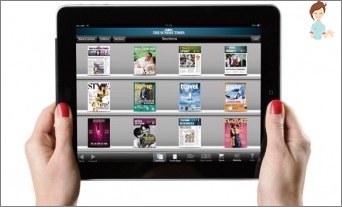
Az aktiválás után a készülék megkérdezi, hogy szeretné-e használni a geolocation szolgáltatásokat. A geolocation meghatározza a felhasználó térbeli helyzetét, és lehetővé teszi a kártyák használatát, és egyes alkalmazások is használják.
A felhasználó helye a felhasználói megállapodás által védett bizalmas információ, így ha nem James Bond és Not Edward Snowden, akkor bekapcsolhatja a geolocation szolgáltatást.
Biztonsági másolat
A következő lépés lesz az eszköz beállításának kiválasztása. Három elemet kínál:
- Új iPadként állítva;
- Visszaállíthatja az iCloud másolatot;
- Visszaállítás a másolástól.
Hagyjuk abba, hogy ebben a pillanatban egy kicsit több. Az Apple eszközök megadják a felhasználót a biztonsági mentéshez (az úgynevezett back-up), amely lehetővé teszi, hogy mentse az összes információt az eszközbeállítások, telepített alkalmazások, névjegyek és t.Ns. Ez lehetővé teszi, hogy új Apple eszközt vásároljon «a semmiből», és egyszerűen átadja a biztonsági mentést.
De ez a funkció különösen szükséges az okostelefon vagy tabletta imádatán (lopás, törés). Nem titok, hogy a fuvarozói információkon tárolt időnk sokszor drágább lehet, mint maga a fuvarozó, így semmilyen esetben sem elhanyagolja a biztonsági mentés megtakarítását.
Ebben az esetben, bármi is történik, akkor el fogja veszíteni csak magát az eszközt, akkor is, ha ez nem olcsó, de teljesen menteni a rajta tárolt adatokat, névjegyek, üzenetek, levelek, fotók, videók és t.D.
A szabványos mentési hely egy távoli lemez vagy «felhő». Adattárolás «a felhőben» Lehetővé teszi, hogy mentse az eszköz memóriáját, és ami a legfontosabb, hogy hozzáférjen az Ön adatainak bármely modulból a világ bármely pontjáról, csak a világ ezen a pontján hozzáférhet az internethez. Apple cég «felhő» A technológiákat az iCloud szolgáltatás csak bemutatja.
Ha bármilyen okból vagy (például a stabil internet-hozzáférés hiánya) nem akar információt tárolni egy távoli lemezen, akkor mentheti a biztonsági mentést a számítógépen az iTunes alkalmazás segítségével.
De mivel érdekel az iPad beállítása, logikus feltételezni, hogy ez az első pont az Apple Gadgets, így merészen válassza ki az első elemet.
Fiókbeállítás
Következő lépés – Személyiesítés. Az Apple környezetben való testesítéshez egy Apple ID-fiók szolgál. Fiók – az Ön «az útlevél» Az Apple szolgáltatásokban. Ön meghívást kap arra, hogy adja meg a meglévő AppleID-t, vagy hozzon létre egy újat.
Ezt a lépést is kihagyhatja, de ezt nem ajánlott erre, mivel csak a személyiíró (vagyis bizonyítja, hogy Ön vagy, és nem véletlenszerű személy vagy rosszabb, vagy rosszabb, támadó) fiók segítségével minden ajánlott Teljesen.
Az elem kiválasztása «AppleId létrehozása», Az oldalra kerül, ahol felajánlják, hogy adjanak be egy e-mail címet, amely egyidejűleg a bejelentkezés, jöjjön létre jelszóval és jelszó-helyreállítással. Az ellenőrzési kérdés megválasztásában teljesen szabad, a legfontosabb dolog az, hogy ez a probléma csak Önnek ismert, és biztos volt benne, hogy a kérdésre adott válasz biztosan nem fogja elfelejteni.
Fontos! Győződjön meg róla, hogy a minőségi bejelentkezést igazán meglévő és használt (nem «egyszer használatos») Email cím. Ezt követően ez a cím nagyon hasznos lehet Önnek, például a jelszó visszaállításához.
Ezenkívül felajánlja, hogy belépjen egy bankkártya-adatokba, amellyel vásárolhat az Applestore Online App Store-ban.
Ha bármilyen okból nem szeretné belépni a kártyaadatokba, akkor egy kis trükkre kell mennie: hozzon létre egy fiókot az iTunes használatával. Ehhez az iTunes-on keresztül a számítógépen menjen az Applestore-hoz, és válasszon semmilyen ingyenes alkalmazást, például az iBooks Reading programot.
Amikor megpróbálja letölteni a programot, amelyet felajánl, hogy jelentkezzen be a meglévő «Könyvelés» Vagy hozzon létre újat. Szükségünk lesz egy második lehetőségre. A megjelenő menüben adja meg ugyanazokat az adatokat – a cím-bejelentkezési jelszót és az ellenőrzési kérdést a válasz segítségével. De a bankkártya adatbeviteli mezőjében kiválasztja a Nincs. Ezután írja be az iPade-t az újonnan létrehozott fiókban.
Ezután vállalja, hogy csatlakozik a már leírtakhoz «Felhő» ICloud szolgáltatás és aktiválja a szolgáltatást «Keresse meg ipad». Ezzel a szolgáltatással, amelyet a fiókja engedélyezett, nyomon követheti az eszköz pozícióját (itt hasznos a geolocation), küldjön egy hangjelzést, amely segíteni fogja a keresésben.
 Vagy ha ipad ellopta. Blokkolhatja, és távolról adhatja meg a csapatot, hogy elpusztítsa az iPad-en tárolt összes információt. Ezután visszaállíthatjuk az összes információt az iCloud biztonsági mentése – nagyon hasznos szolgáltatás!
Vagy ha ipad ellopta. Blokkolhatja, és távolról adhatja meg a csapatot, hogy elpusztítsa az iPad-en tárolt összes információt. Ezután visszaállíthatjuk az összes információt az iCloud biztonsági mentése – nagyon hasznos szolgáltatás!
Ezt követően az iPad konfiguráció teljesnek tekinthető, ne felejtsük el, hogy menjen a bejelentkezési címként megadott levelezési címre, és megerősítse a fiók aktiválását. Azonban nem fogod elfelejteni ezt, a lépés emlékeztetője lesz az első dolog, amit lát.
Már ipad «a dobozból» elegendő alkalmazással rendelkezik az elsődleges felhasználásra. Hiányzik (például, Skype) Letöltheti az AppStore és konfigurálhatja lépésről lépésre.
Ami a népszerű iPad Mini modellt illeti, a beállítás hasonló, és használhatja ezt az utasítást is. Élvezze a használt!


